Connetti/controlla i computer tramite rete con KontrolPack

Controlla facilmente i computer della tua rete con KontrolPack. Collega e gestisci computer con sistemi operativi diversi senza sforzo.
Debian 10 è quasi pronto per la transizione all'ultima versione stabile di Debian Linux . Tuttavia, poiché è relativamente nuovo, alcune app che gli utenti si aspettano su Debian tramite repository software non sono ancora pronte. Una delle app più grandi che non supportano ancora ufficialmente Debian 10 con un repository software dedicato è Oracle VM VirtualBox. Attualmente, il sito Web ha solo un repository per Debian 9 e versioni precedenti. Quindi, se ti affidi a VirtualBox e sei un utente Debian 10, dovrai cercare altri modi per ottenere Virtualbox 6 su Debian 10.
Nota: questo metodo implica l'abilitazione di sorgenti software di terze parti su Debian. Se preferisci utilizzare Virtualbox in un altro modo, fai clic su "Tutti Linux" sul sito Web di VirtualBox per maggiori informazioni.
Al momento della stesura di questo post, il modo migliore per ottenere VirtualBox 6 su Debian 10 è con il repository software Ubuntu 18.04 LTS. Per non dire che Oracle non creerà un repository Debian Buster autonomo in futuro, ma se desideri aggiornamenti regolari, questa è la strada da percorrere.
Per abilitare il repository, inizia creando un backup dell'elenco delle fonti. Questo backup assicurerà che, nel caso in cui qualcosa vada storto, i tuoi repository siano al sicuro.
su- cp /etc/apt/sources.list /etc/apt/sources.list.bak
Con tutto il backup, apri il file dei sorgenti nell'editor di testo Nano.
nano -w /etc/apt/sources.list
Scorri fino alla fine del file e trova uno spazio aperto. Quindi premere Invio sulla tastiera per creare una nuova riga. Nella nuova riga, aggiungi il codice sottostante. Questa riga di codice è un commento, che ti ricorderà quale repository stai aggiungendo.
# VirtualBox Ubuntu Repo
Premi Invio una seconda volta sotto il codice appena aggiunto e incolla la seconda riga di codice nel file. In questa riga, aggiungerai il repository software effettivo.
deb [arch=amd64] https://download.virtualbox.org/virtualbox/debian bionic contrib
Da qui, puoi salvare il file Sources.list in Nano premendo Ctrl + O sulla tastiera. Quindi, quando le modifiche sono state salvate con successo, chiudi l'editor premendo Ctrl + X .
Il nuovo repository software VirtualBox è configurato su Debian Linux, ma non è ancora pronto per l'uso, poiché il repository non ha la chiave GPG firmata impostata. Senza questa chiave, il tuo sistema Debian rifiuterà di aggiornare il repository, arrivando al punto di definirlo un rischio per la sicurezza.
Per far funzionare la chiave, devi prima scaricarla da Oracle. Apri un terminale e spostati nella directory /tmp con CD . Quindi, prendi il file chiave.
cd /tmp wget https://www.virtualbox.org/download/oracle_vbox_2016.asc
Usando il comando apt-key, carica il file oracle_vbox_2016.asc sul tuo sistema Debian 10.
sudo apt-key add oracle_vbox_2016.asc
Con la chiave del repository attiva e funzionante su Debian 10, vai al passaggio successivo della guida.
Ora che il repository del software VirtualBox è configurato e il file della chiave è caricato nel sistema, è il momento di aggiornare Debian per completare la configurazione del repository del software. Per fare ciò, devi eseguire il comando apt-get update .
sudo apt-get update
Supponendo che tu abbia impostato correttamente il file chiave sul tuo PC Linux, il sistema di gestione dei pacchetti di Debian ti consentirà di aggiornare tutto e il repository del software VirtualBox funzionerà su Debian 10. Per finire, esegui il comando di aggiornamento per installare eventuali aggiornamenti di sistema in sospeso.
sudo apt-get upgrade -y
Installare Oracle VM VirtualBox è molto facile da fare su Debian 10 ora che il repository del software è configurato, la chiave funziona e tutto è aggiornato. Per ottenere il software, apri un terminale e inserisci il comando di seguito.
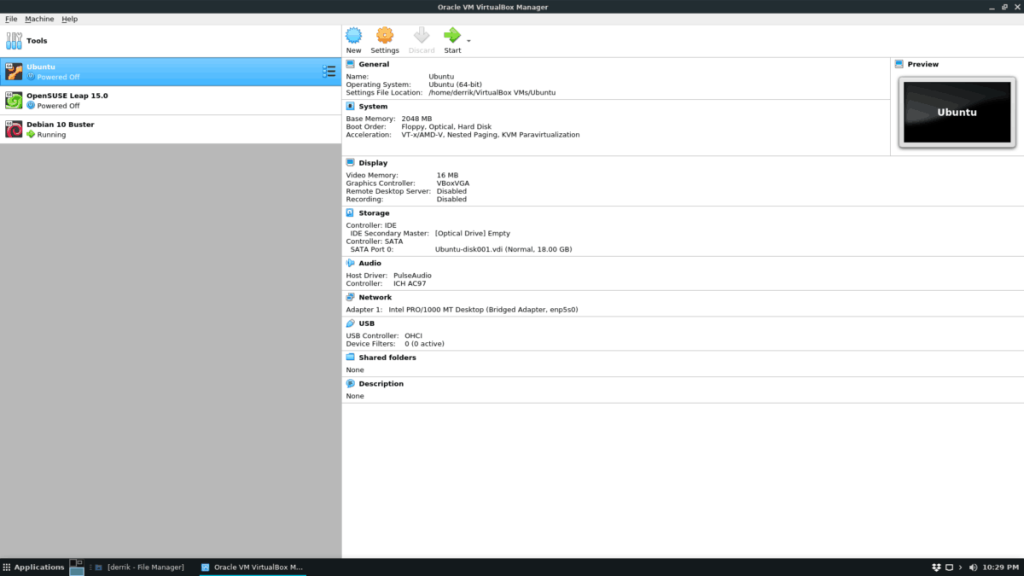
apt-get install virtualbox-6*
Oltre ad avere l'ultima versione assoluta di VirtualBox, sarai anche in grado di installare la versione 5.2 e 5.1 con:
apt-get install virtualbox-5.2*
o
apt-get install virtualbox-5.1*
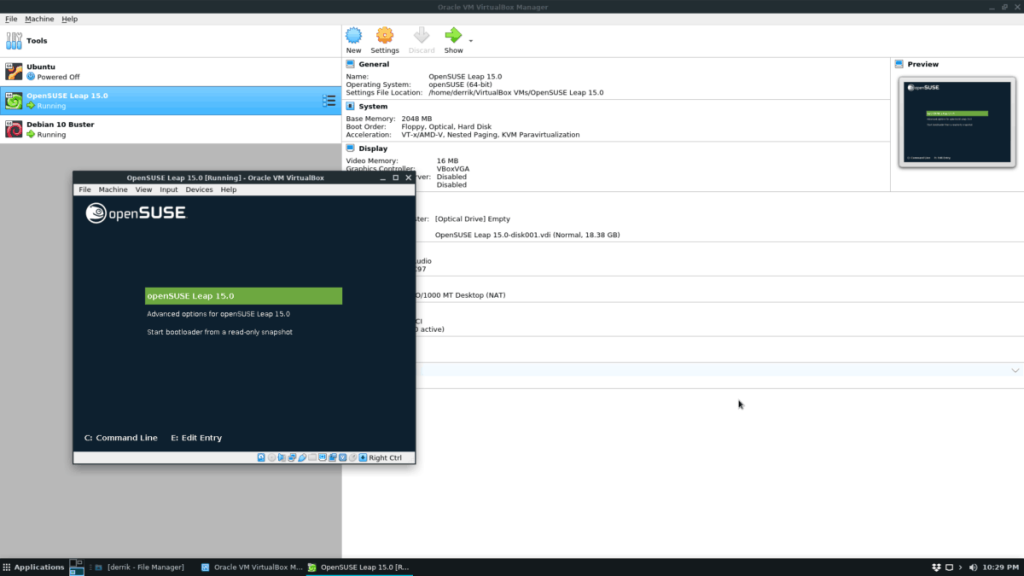
Quando il gestore di pacchetti Debian finisce di scaricare e installare i pacchetti, VirtualBox sarà pronto per l'uso!
Non vuoi più usare VirtualBox sul tuo sistema Debian 10? Ecco come sbarazzarsene rapidamente. Innanzitutto, apri una finestra di terminale e disinstalla il pacchetto dal sistema.
su-
apt-get remove virtualbox-6* --purge
o
apt-get remove virtualbox-5.2* --purge
o
apt-get remove virtualbox-5.1* --purge
Successivamente, è necessario eliminare il file Sources.list corrente dal sistema utilizzando il comando rm .
cd /etc/apt/ rmsources.list
Dopo aver eliminato il file dei sorgenti, sposta il file sources.list.bak in modo che sia ora il nuovo file sources.list.
mvsources.list.baksources.list
Esegui il comando update per aggiornare le sorgenti software di Debian 10.
aggiornamento appropriato
Disinstallare tutte le dipendenze di VirtualBox che rimangono installate (se presenti) utilizzando il comando autoremove .
apt-get autoremove
Controlla facilmente i computer della tua rete con KontrolPack. Collega e gestisci computer con sistemi operativi diversi senza sforzo.
Vuoi eseguire automaticamente alcune attività ripetute? Invece di dover cliccare manualmente più volte su un pulsante, non sarebbe meglio se un'applicazione...
iDownloade è uno strumento multipiattaforma che consente agli utenti di scaricare contenuti senza DRM dal servizio iPlayer della BBC. Può scaricare video in formato .mov.
Abbiamo trattato le funzionalità di Outlook 2010 in modo molto dettagliato, ma poiché non verrà rilasciato prima di giugno 2010, è tempo di dare un'occhiata a Thunderbird 3.
Ogni tanto tutti abbiamo bisogno di una pausa, se cercate un gioco interessante, provate Flight Gear. È un gioco open source multipiattaforma gratuito.
MP3 Diags è lo strumento definitivo per risolvere i problemi nella tua collezione audio musicale. Può taggare correttamente i tuoi file mp3, aggiungere copertine di album mancanti e correggere VBR.
Proprio come Google Wave, Google Voice ha generato un certo fermento in tutto il mondo. Google mira a cambiare il nostro modo di comunicare e poiché sta diventando
Esistono molti strumenti che consentono agli utenti di Flickr di scaricare le proprie foto in alta qualità, ma esiste un modo per scaricare i Preferiti di Flickr? Di recente siamo arrivati
Cos'è il campionamento? Secondo Wikipedia, "È l'atto di prendere una porzione, o campione, di una registrazione sonora e riutilizzarla come strumento o
Google Sites è un servizio di Google che consente agli utenti di ospitare un sito web sul server di Google. Ma c'è un problema: non è integrata alcuna opzione per il backup.



![Scarica FlightGear Flight Simulator gratuitamente [Divertiti] Scarica FlightGear Flight Simulator gratuitamente [Divertiti]](https://tips.webtech360.com/resources8/r252/image-7634-0829093738400.jpg)




